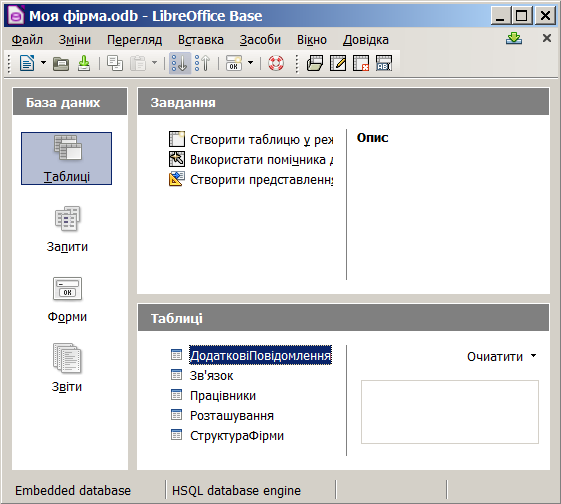
Тема: створення зв'язків між таблицями.
Мета: набуття практичних навичок встановлення зв'язків між таблицями.
Обладнання: комп'ютери з встановаленими ОС і LibreOffice, (дана) інструкція.
Структура уроку
Хід уроку
1. Організаційний момент
Вітання з класом. Перевірка присутності і готовності учнів до уроку. Перевірка виконання домашнього завдання.
2. Актуалізація опорних знань
3. Вивчення нового матеріалу
Працювати одночасно з даними різних таблиць можна лише тоді, коли ці таблиці мають між собою зв'язки. Вони бувають таких трьох типів:
Зв'язок один до багатьох означає, що одному запису таблиці відповідають не менше двох записів іншої таблиці. Сторону один у зв'язку один до багатьох називають головною таблицею. Сторона багато у цьому самому зв'язку називають зв'язаною таблицею.
Кожному запису у зв'язаній таблиці відповідає один запис в головній таблиці.
Зв'язок один до одного означає, що кожному запису головної таблиці відповідає один запис у зв'язаній таблиці і навпаки.
Зв'язок багато до багатьох означає, що кожному запису однієї таблиці відповідає довільна кількість записів іншої таблиці і навпаки. Зв'язок багато до багатьох безпосередньо не реалізується в реляційних базах даних.
У таких випадках не можна виділити головну і зв'язану таблиці. Тому створють додаткову таблицю, яка пов'язує дві перші.
4. Інструктаж з ТБ
5. Закріплення вивченого матеріалу
Відкриття бази даних і розташування таблиць на робочому полі
Відкрийте базу даних MyFirm.odb. Перейдіть на вкладку Таблиці.
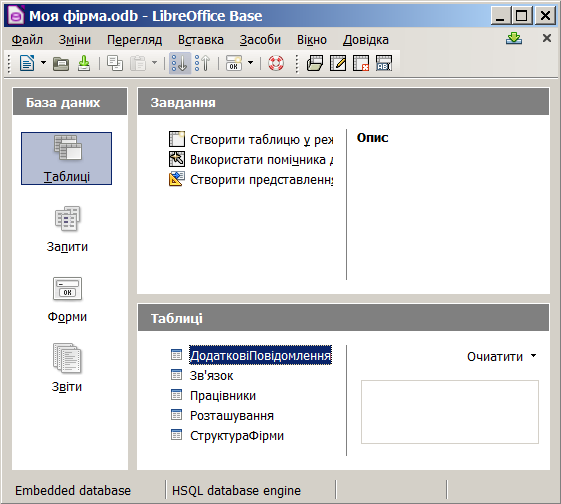
Попередньо створена база Моя фірма складається з таблиць: ДодатковіПовідомлення, Працівники, СтруктураФірми, Розташування, Зв'язок. Скористайтеся вказівкою меню Засоби / Зв'язки.
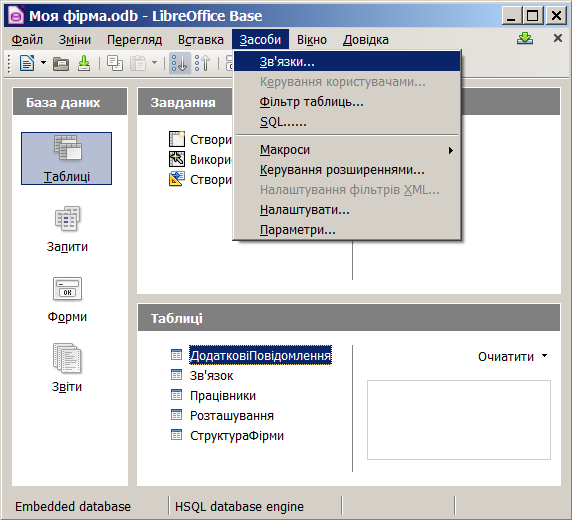
Отримаєте діалогове вікно Додати таблиці.
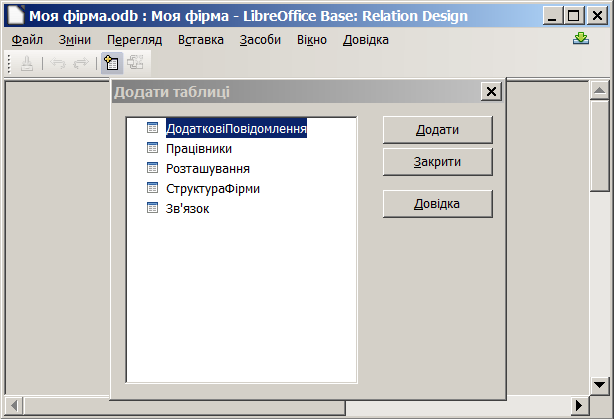
У робочу область додайте необхідні таблиці для встановлення зв'язків між ними.
Виділіть у списку таблицю ДодатковіПовідомлення і натисніть кнопку Додати. У вікні з'явиться таблиця у вигляді невеликого вікна. Заголовок вікна відповідає назві таблиці, вміст вікна — назвам полів таблиці ДодатковіПовідомлення.
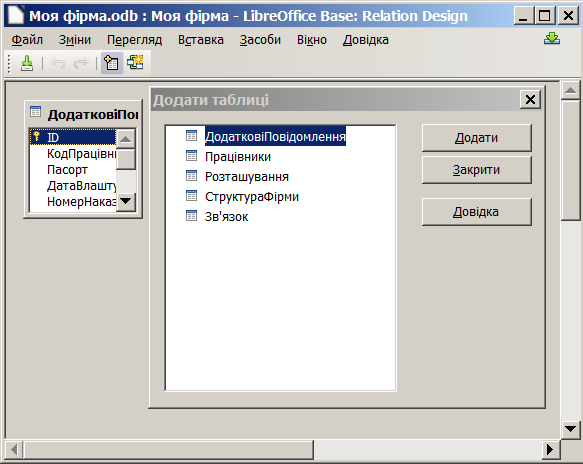
У робочу область додайте таблицю Працівники. Виділіть у списку таблицю Працівники і натисніть кнопку Додати. У вікні з'явиться таблиця Працівники. Заголовок вікна відповідає назві таблиці, вміст вікна — назвам полів таблиці Працівники.
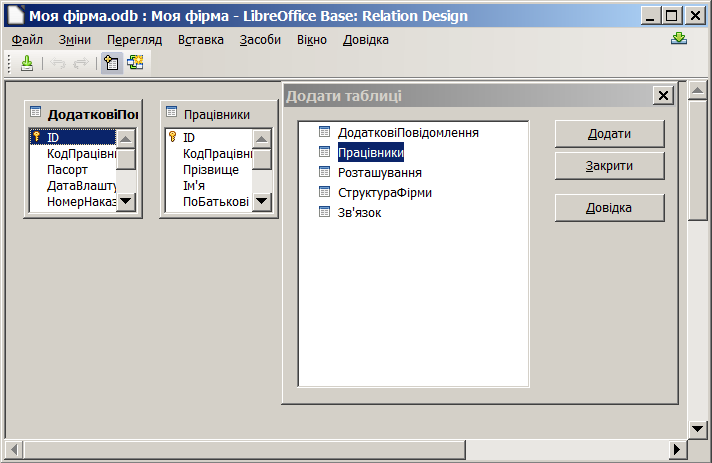
У робочу область додайте таблицю Розташування. Виділіть у списку таблицю Розташування і натисніть кнопку Додати. У вікні з'явиться таблиця Розташування. Заголовок вікна відповідає назві таблиці, вміст вікна — назвам полів таблиці Розташування.
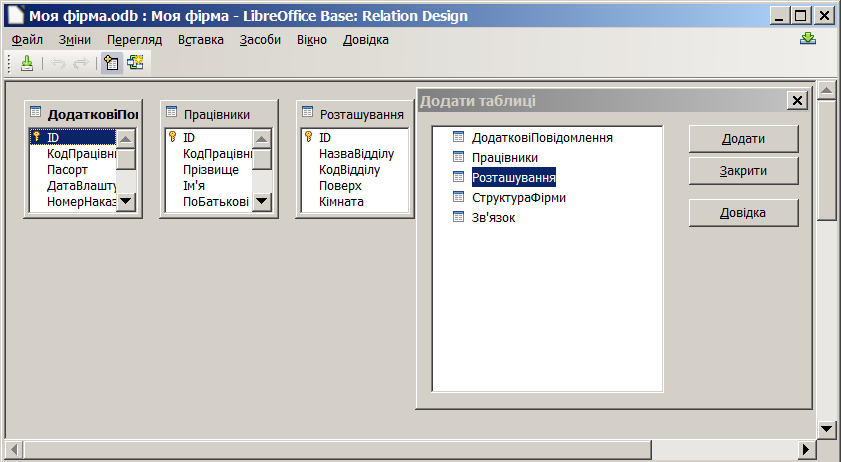
У робочу область додайте таблицю СтруктураФірми. Виділіть у списку таблицю СтруктураФірми і натисніть кнопку Додати. У вікні з'явиться таблиця СтруктураФірми. Заголовок вікна відповідає назві таблиці, вміст вікна — назвам полів таблиці СтруктураФірми.
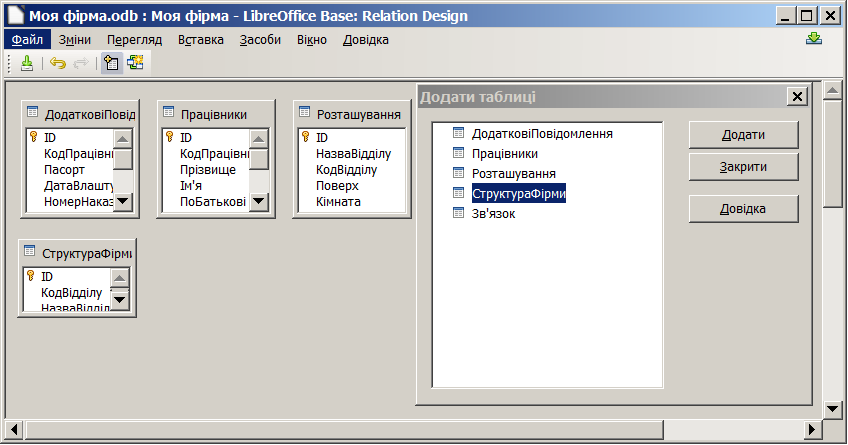
У робочу область додайте таблицю Зв'язок. Виділіть у списку таблицю Зв'язки і натисніть кнопку Додати. У вікні з'явиться таблиця Розташування. Заголовок вікна відповідає назві таблиці, вміст вікна — назвам полів таблиці Зв'язок.
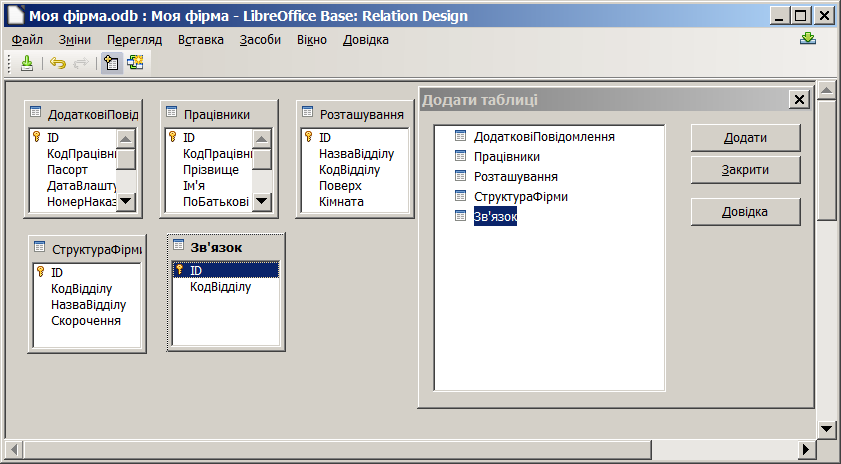
У діалоговому вікні Додати таблиці натисніть кнопку Закрити.
Використовуючи загальні правила роботи з елементами графічного середовища, розташуйте таблиці на робочому полі та змініть їх розміри так, щоб були відтворені назви полів усіх таблиць.
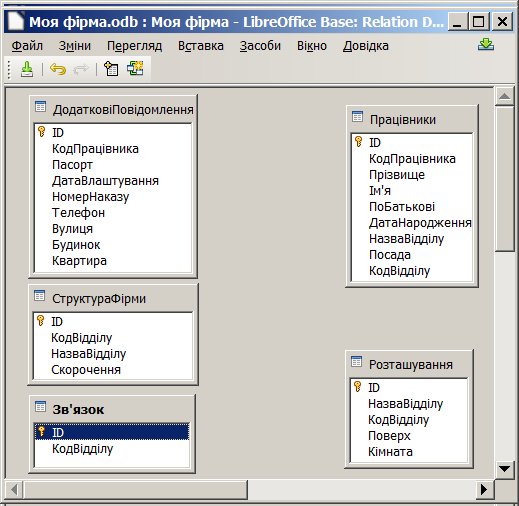
Створення зв'язку один до одного
Виділіть поле ID таблиці Працівники. Утримуючи натиснутою ліву кнопку миші, рухайте курсор до поля з такою ж назвою в таблиці ДодатковіПовідомлення. Коли курсор опиниться всередині другого вікна, відпустіть кнопку миші.
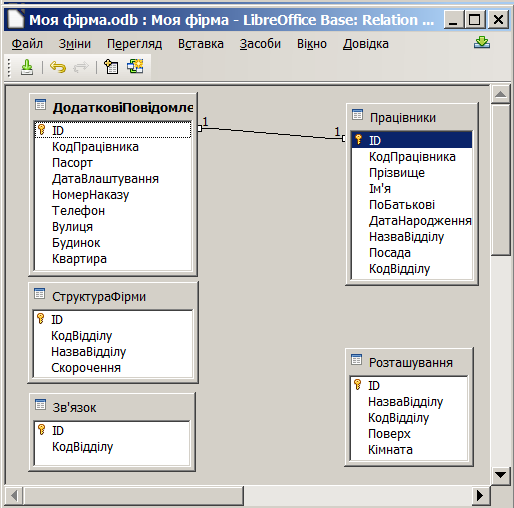
Створений зв'язок має вигляд лінії зі стрілкою і підписами 1 → 1. Цей зв'язок називають один-до-одного: кожному запису в таблиці Працівники буде відповідати лише один пов'язаний з ним запис в таблиці ДодатковіПовідомлення. Зверніть увагу на те, що кількість записів в таблиці Працівники і в таблиці ДодатковіПовідомлення однакова.
Створення зв'язку один до багатьох
Виділіть поле ID в таблиці СтруктураФірми. Утримуючи натиснутою ліву кнопку миші, рухайте
курсор до поля з назвою КодВідділу таблиці Працівники. Коли курсор опиниться всередині
другого вікна, відпустіть кнопку миші.
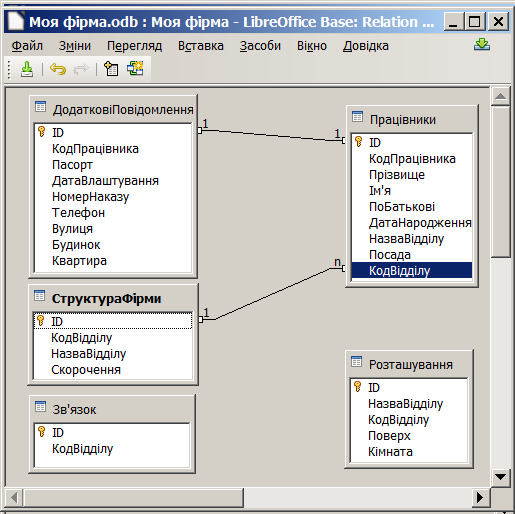
Створений зв'язок має вигляд лінії зі стрілкою і підписами 1 → n.
Цей зв'язок називають один-до-багатьох. Зверніть увагу на те, що при створенні таблиці (до виконання даної роботи) поле з назвою КодВідділу таблиці Працівники
було створено шляхом додавання ключового поля КодВідділу таблиці СтруктураФірми до таблиці Працівники.
В даному випадку це означає, що в одному відділі може працювати багато працівників, але жоден працівник не може числитись одразу в кількох відділах.
Створення зв'язку багато до багатьох
Виділіть поле ID таблиці Зв'язок. Утримуючи натиснутою ліву кнопку миші, рухайте курсор до поля з назвою КодВідділу таблиці Розташування. Коли курсор опиниться всередині другого вікна, відпустіть кнопку миші.
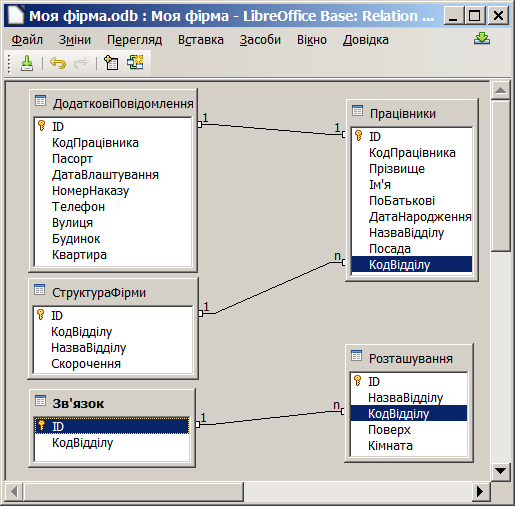
Створений зв'язок має вигляд лінії зі стрілкою і підписами 1 → n. Виділіть поле ID в таблиці Зв'язок. Утримуючи натиснутою ліву кнопку миші, рухайте курсор до поля з назвою КодВідділу таблиці Працівники. Коли курсор опиниться всередині другого вікна, відпустіть кнопку миші.
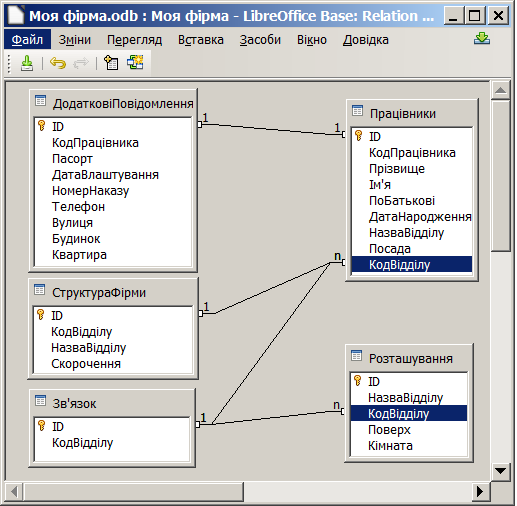
Створений зв'язок має вигляд лінії зі стрілкою і підписами 1 → n.
Зв'язок між таблицею Працівники і таблицею Розташування називають багато-до-багатьох.
В даному випадку це означає, що певний відділ може займати приміщення на різних поверхах, а на одному поверсі можуть розміщуватися одразу декілька відділів.
Видалення зв'язку (довідка)
Для видалення зв'язку між таблицями неохідно на лінії зв'язку натиснути праву кнопку миші. У вікні, що відкрилося, вибрати вказівку Видалити.
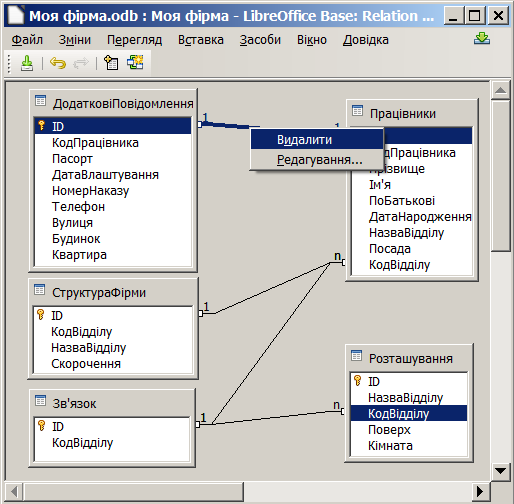
Після виконання завдання запишіть базу даних у вказану вчителем теку, закрийте усі програмні вікна і повідомте вчителя про виконання практичної роботи.
Запитання для захисту практичної роботи
6. Підбиття підсумків уроку
Виставлення оцінок.
7. Домашнє завдання
Повторити матеріал щодо роботи з базами даних.
Текст упорядкував Муранов Сергій Ілліч, вчитель авіакосмічного ліцею Солом'янського району міста Києва, під час виконання випускної роботи на курсах підвищення кваліфікації з 08.10.2012 по 07.12.2012.